5 cách chỉnh tăng giảm độ sáng màn hình máy tính, laptop Windows 10
Đăng 2 năm trước
193.135
Việc điều chỉnh độ sáng màn hình laptop sao cho phù hợp với mắt là vô cùng quan trọng. Dưới dây, Điện máy XANH sẽ hướng dẫn các bạn cách điều chỉnh độ sáng trên màn hình laptop, máy tính Windows 10.
các dòng máy tính, laptop chạy Windows 10 như: HP, ASUS, Lenovo, Acer, MSI.
Cách chỉnh tăng giảm độ sáng màn hình ngay bên dưới vận dụng được chochạy Windows 10 như : Dell
Cách 1: Chỉnh độ sáng màn hình bằng phím tắt
Mỗi dòng laptop khác nhau có phím chức năng để tăng chỉnh độ sáng màn hình khác nhau. Phím tắt này thường nằm trên khu vực phím chức năng từ F1 đến F12, đôi khi nằm ở phím mũi tên. Ví dụ, phím tắt tăng giảm độ sáng màn hình trên máy tính Dell là F11 và F12, máy tính Asus là F5 và F6.
Để chắc chắn điều này, bạn có thể tìm biểu tượng bóng đèn kết hợp dấu trừ (giảm độ sáng) hoặc dấu cộng (tăng độ sáng) trên màn hình. Và để điều chỉnh độ sáng bạn chỉ cần nhấn vào phím này hoặc nhấn kết hợp tổ hợp phím FN + phím tăng giảm độ sáng.
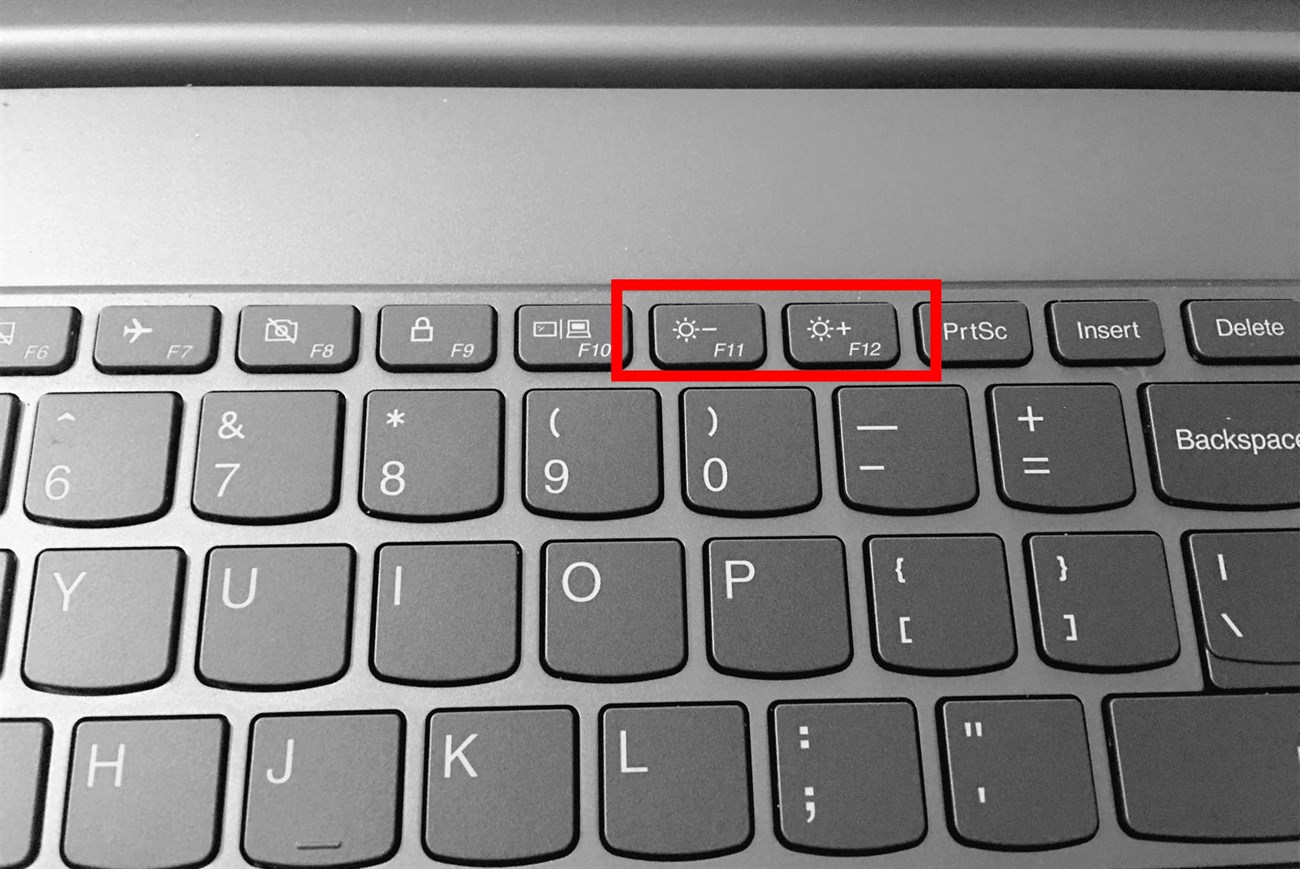
Cách 2: Tăng độ sáng màn hình bằng thanh trượt
Ngoài phím tắt, bạn cũng có thể tăng độ sáng bằng thanh trượt trên màn hình bằng cách nhấn vào biểu tượng thông báo (nằm ở góc phải bên dưới màn hình) > Chọn vào biểu tượng hình bóng đèn (như hình bên dưới).
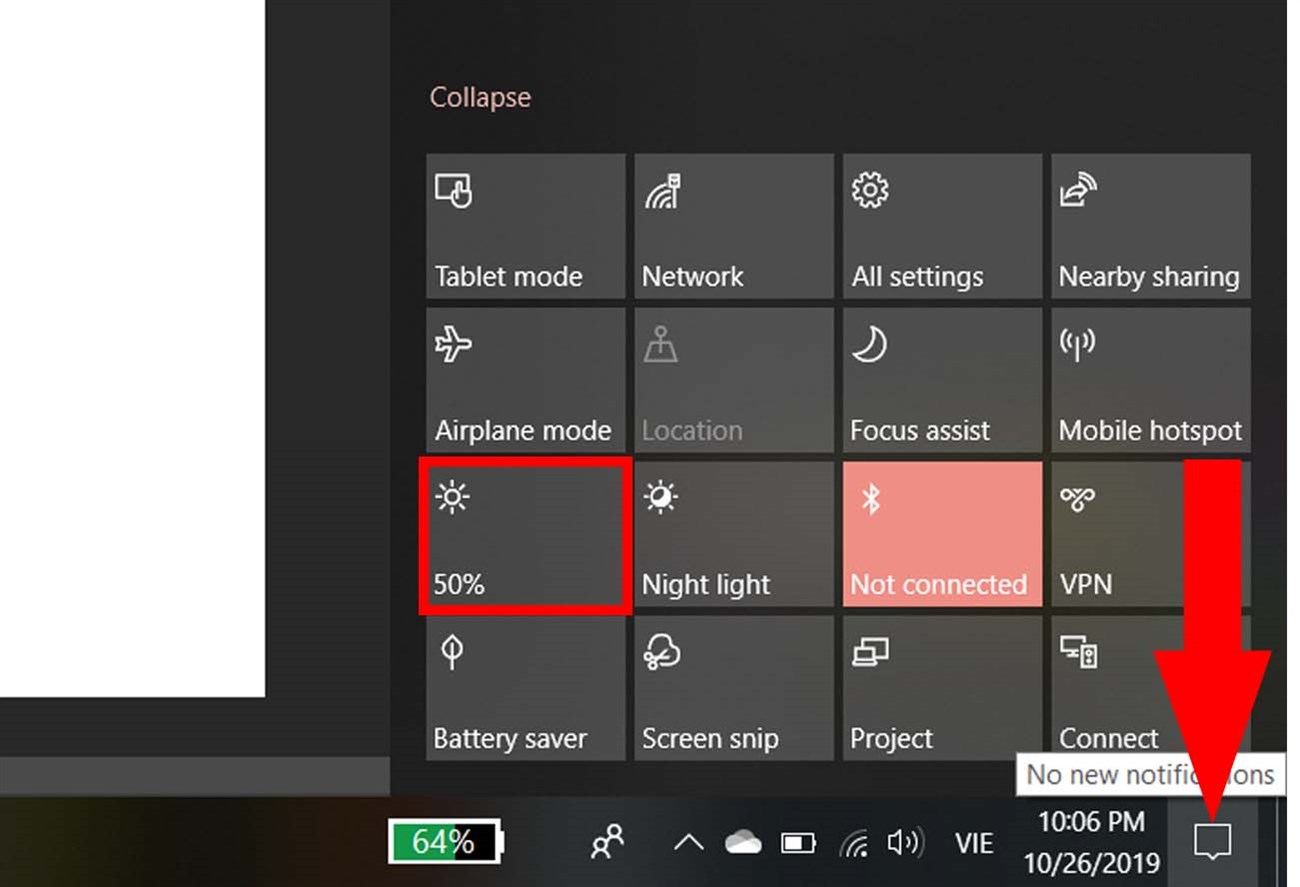
Nếu máy tính, laptop của bạn không hiển thị biểu tượng như trên thì hãy nhấn vào Expand để tìm kiếm nhé!
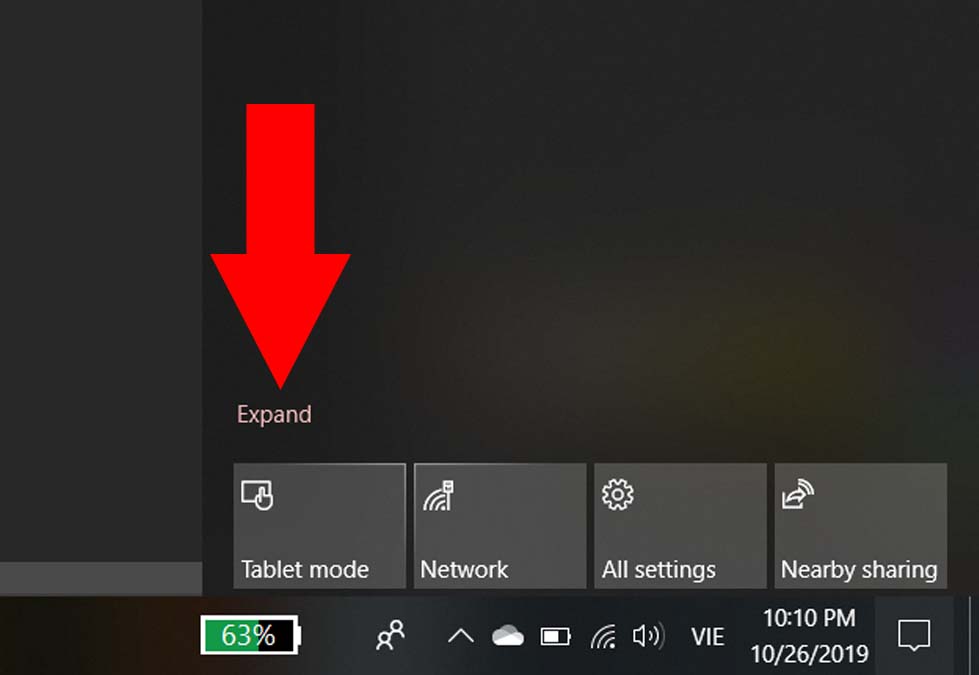
Cách 3: Tăng độ sáng bằng Mobility Center
Windows Mobility Center là một thành phần của Microsoft Windows, Open lần đầu trong Windows Vista, là TT tinh chỉnh và điều khiển hoạt động giải trí của máy tính, máy tính .
Để tăng độ sáng bằng Mobility Center bạn chỉ cần nhấn tổ hợp Windows + X và chọn vào Mobility Center. Tiếp theo tại mục Display hãy kéo thanh trượt để điều chỉnh độ sáng màn hình.
Ngoài việc kiểm soát và điều chỉnh độ sáng, Mobility Center còn phân phối thêm tính năng kiểm soát và điều chỉnh âm lượng ( Vovume ), chọn chính sách pin ( Battery Status ) .
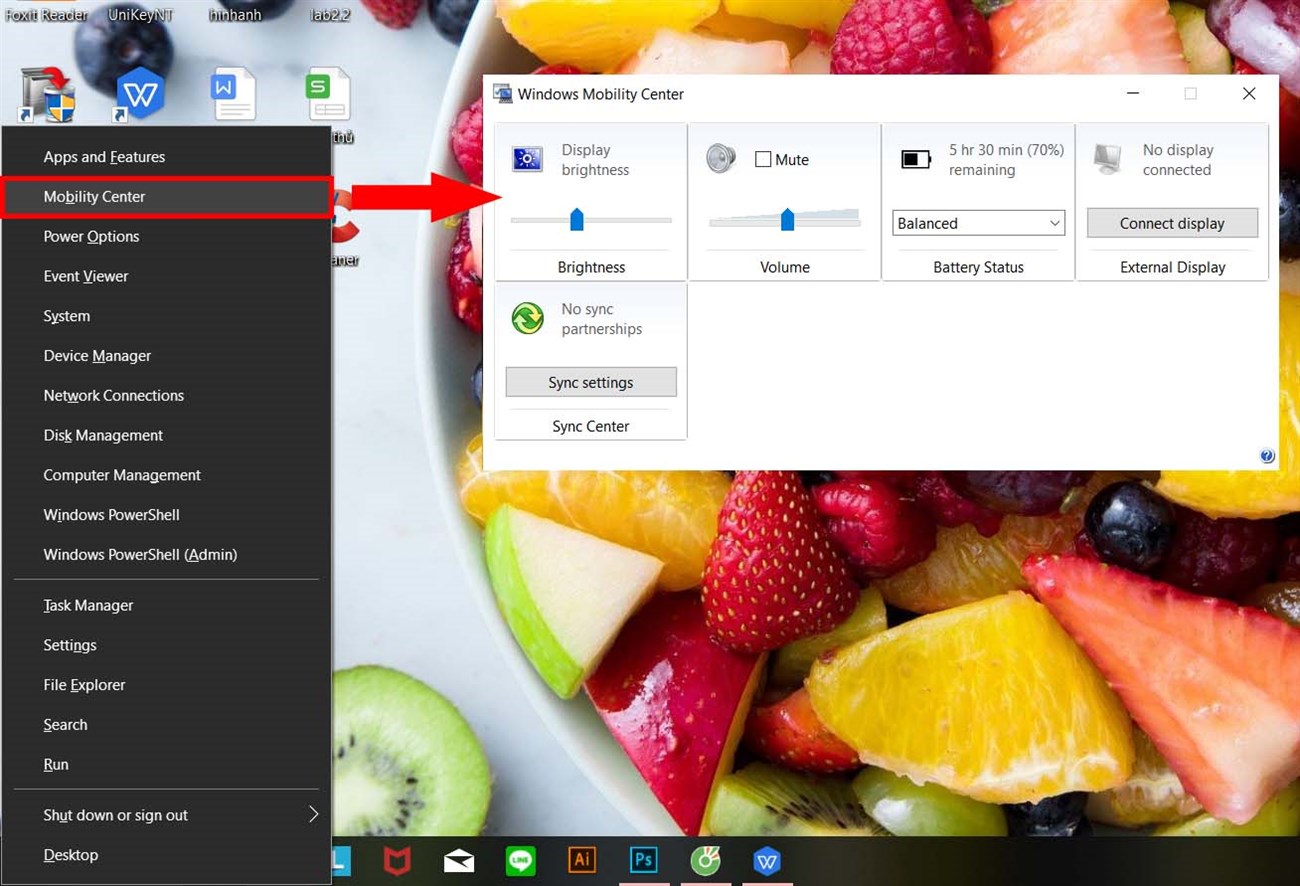
Cách 4: Tăng giảm độ sáng bằng Setting
Bước 1: Nhấn phím Windows (biểu tượng cửa sổ trên bàn phím) > Nhấn chọn Settings (biểu tượng bánh răng cưa).
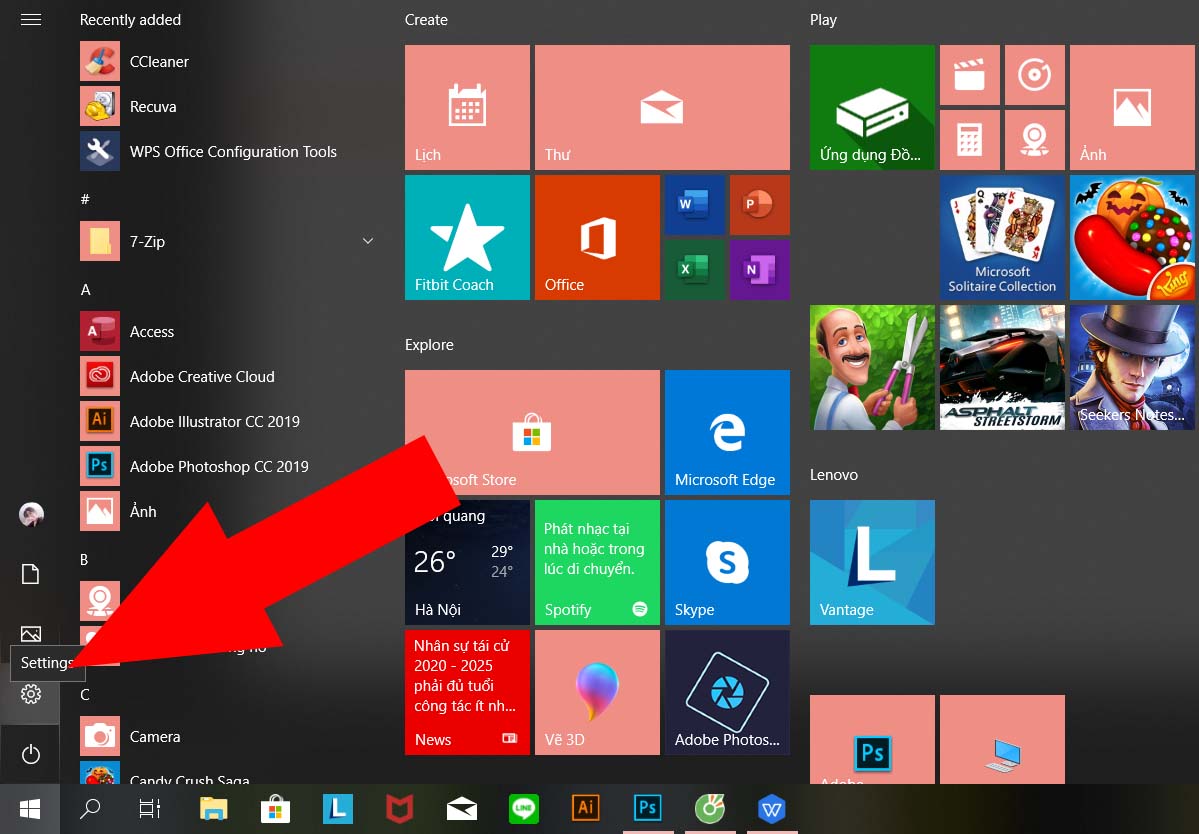
Xem thêm: Sửa Tivi Sony Huyện Từ Liêm
Bước 2: Chọn vào System.
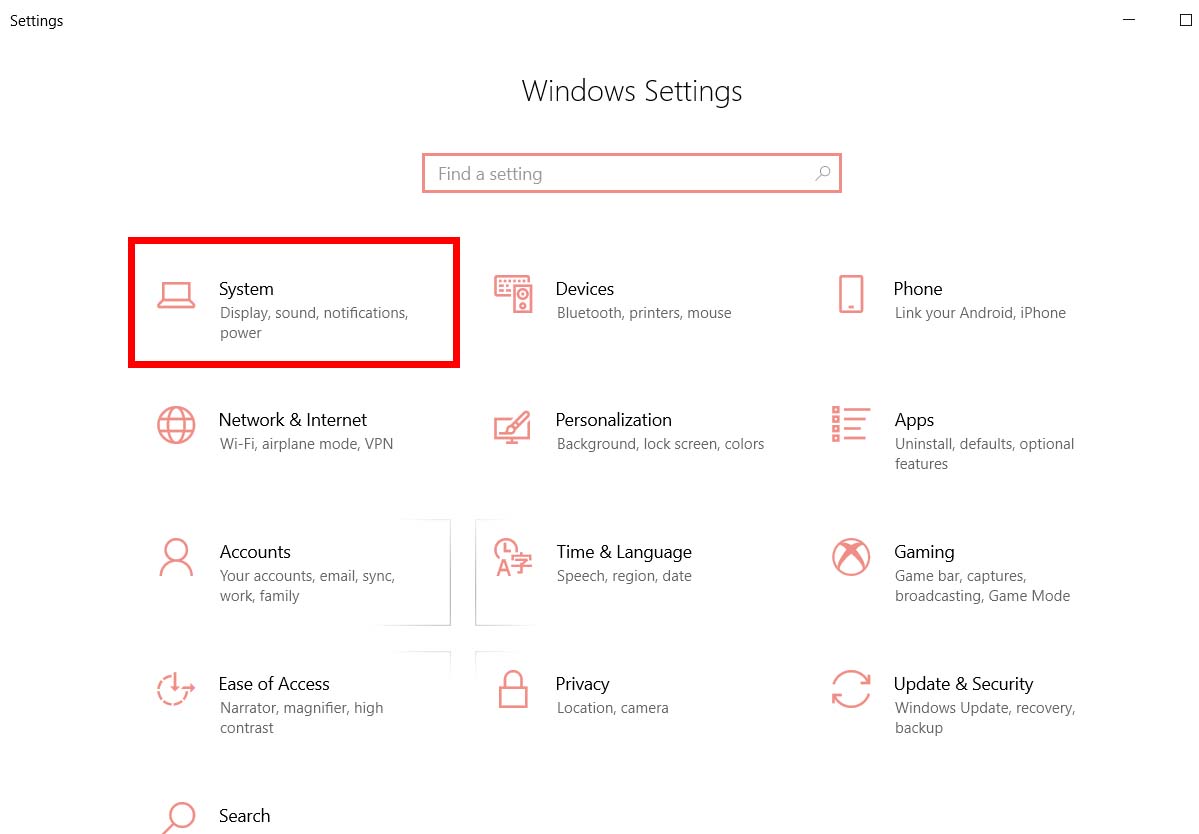
Bước 3: Nhấn vào mục Display, bây giờ bạn có thể điều chỉnh độ sáng thông qua tùy chọn Change brightness bằng thanh kéo.
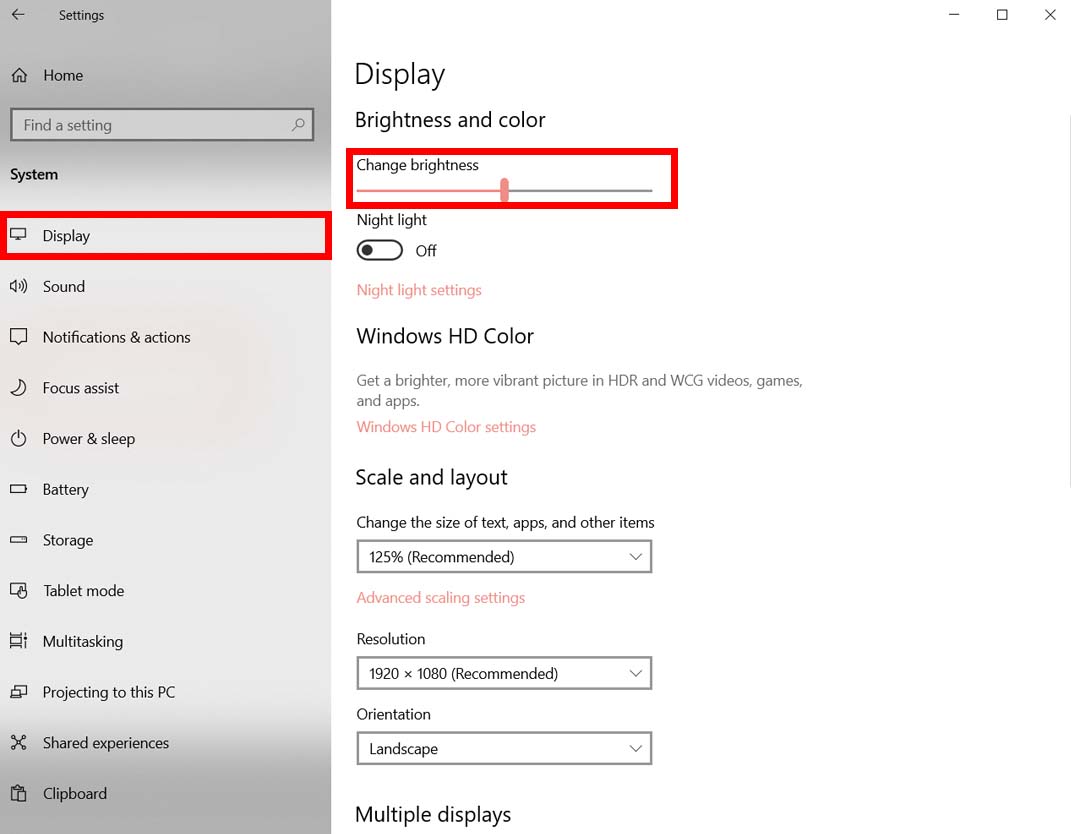
Lưu ý: Cách này chỉ có thể dùng đối với laptop, ngoài ra bạn còn có thể kích hoạt tính năng Night light giúp giảm ánh sáng xanh, bảo vệ sức khỏe đôi mắt khi sử dụng máy tính vào ban đêm.
Cách 5: Tăng giảm độ sáng tự động bằng phần mềm f.lux
F.lux là công cụ hỗ trợ người dùng tự động thay đổi độ sáng màn hình phù hợp với cách nhìn của người dùng khi làm việc trên máy tính. Tính năng này sẽ giúp màn hình hiển thị các cửa sổ rõ ràng hơn cũng như bảo vệ mắt cho người dùng.
Việc tăng giảm độ sáng màn hình với F.lux cũng khá đơn thuần, giúp bạn kiểm soát và điều chỉnh độ sáng của màn hình PC hay Laptop sao cho mắt cảm thấy dễ chịu và thoải mái nhất. Bạn hoàn toàn có thể tải F.lux tại đây .
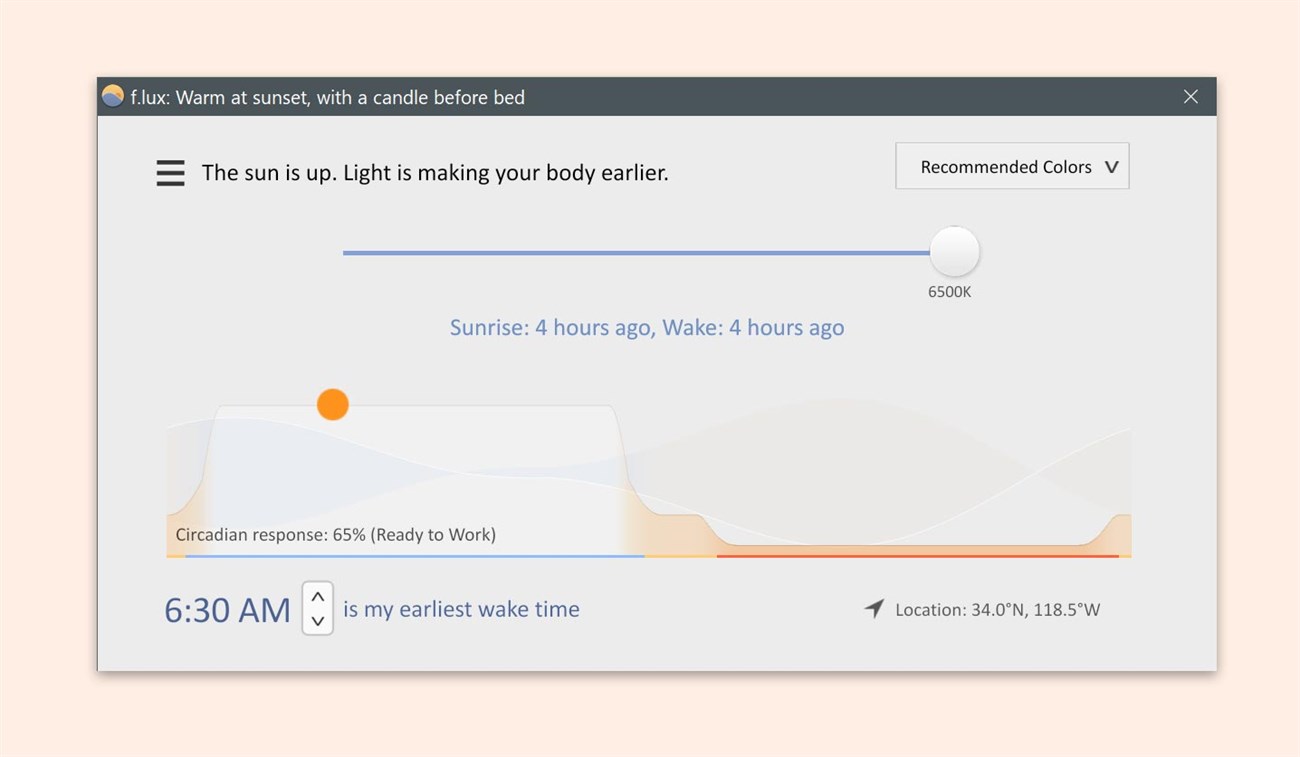
F.lux giúp tự động thay đổi độ sáng màn hình cho phù hợp với điều kiện ánh sáng của môi trường xung quanh, vừa bảo vệ máy tính vừa chăm sóc đôi mắt của bạn. Phần mềm này có thể tùy chỉnh độ sáng 2700K hoặc thậm chí là 1200K nếu người dùng muốn.
Các tính năng chính của F.lux:
- Tự động điều chỉnh độ sáng màn hình thông qua múi giờ, thời gian (trời tối ánh sáng sẽ tự chỉnh giảm đi và ngược lại).
- Nhận diện điều kiện ánh sáng xung quanh.
Laptop khuyến mại, khuyến mại liền tay !
Siêu sale PC, giảm giá cực sốc!
Xem thêm: Sửa Tivi Sony Quận Long Biên
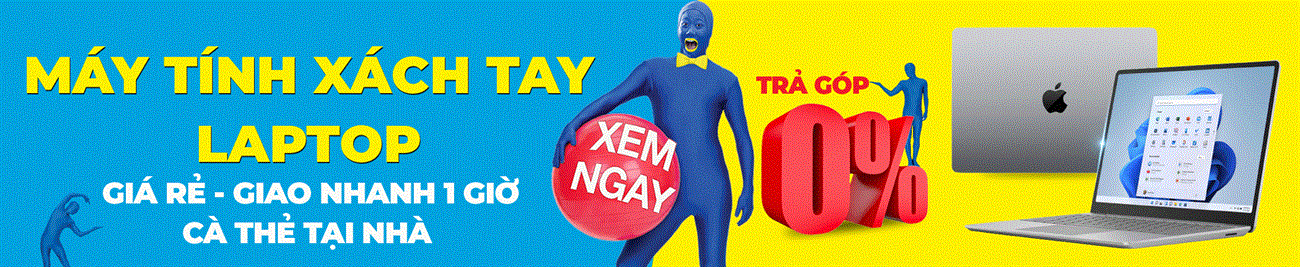

Trên đây là 5 cách chỉnh, tăng độ sáng màn hình máy tính, máy tính Windows 10 mà Điện máy XANH san sẻ đến bạn. Nếu bạn có bất kể vướng mắc nào, vui vẻ để lại thông tin dưới bài viết .
Source: https://thomaygiat.com
Category : Điện Tử
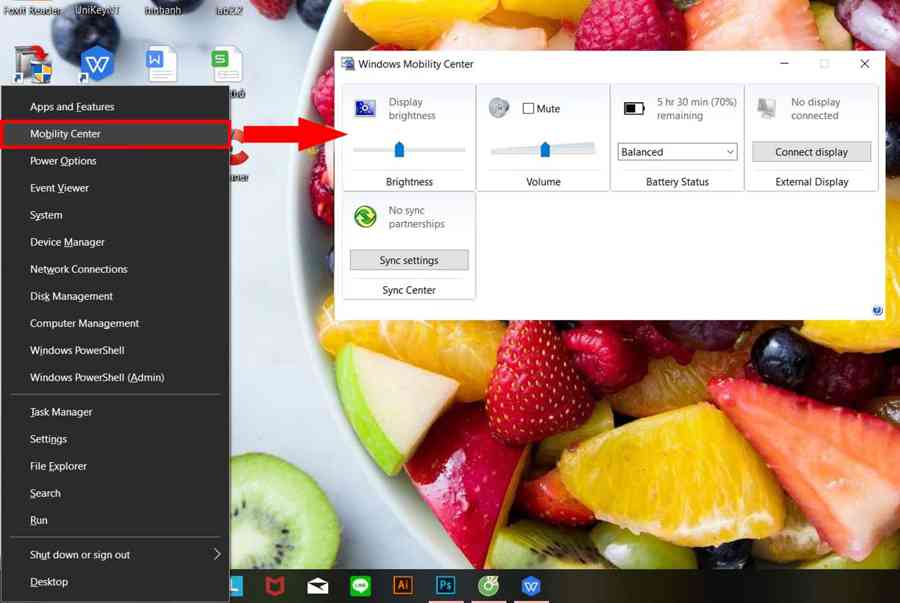

Sửa Tivi Sony
Sửa Tivi Sony Dịch Vụ Uy Tín Tại Nhà Hà Nội 0941 559 995 Hà Nội có tới 30% tin dùng tivi sony thì việc…

Sửa Tivi Oled
Sửa Tivi Oled- Địa Chỉ Uy Tín Nhất Tại Hà Nội: 0941 559 995 Điện tử Bách Khoa cung cấp dịch vụ Sửa Tivi Oled với…

Sửa Tivi Samsung
Sửa Tivi Samsung- Khắc Phục Mọi Sự cố Tại Nhà 0941 559 995 Dịch vụ Sửa Tivi Samsung của điện tử Bách Khoa chuyên sửa…

Sửa Tivi Asanzo
Sửa Tivi Asanzo Hỗ Trợ Sử Lý Các Sự Cố Tại Nhà 0941 559 995 Dịch vụ Sửa Tivi Asanzo của điện tử Bách Khoa…

Sửa Tivi Skyworth
Sửa Tivi Skyworth Địa Chỉ Sửa Điện Tử Tại Nhà Uy Tín 0941 559 995 Điện tử Bách Khoa chuyên cung cấp các dịch vụ…

Sửa Tivi Toshiba
Sửa Tivi Toshiba Tại Nhà Hà Nội Hotline: 0948 559 995 Giữa muôn vàn trung tâm, các cơ sở cung cấp dịch vụ Sửa Tivi…
![Thợ Sửa Máy Giặt [ Tìm Thợ Sửa Máy Giặt Ở Đây ]](https://thomaygiat.com/wp-content/uploads/sua-may-giat-lg-tai-nha-1.jpg)
